
Yn sicr, rydych chi wedi sylwi dro ar ôl tro sut mewn gwahanol fathau o sefydliadau, mae samplau arbennig o bob math o fylchau a dogfennau. Yn y rhan fwyaf o achosion, mae ganddynt farciau priodol, ac yn aml, mae'n cael ei ysgrifennu "sampl". Gellir gwneud y testun hwn ar ffurf dyfrnod neu swbstrad, a gall ei ymddangosiad a'i gynnwys rywsut fel testun a graffeg.
Mae MS Word hefyd yn eich galluogi i ychwanegu swbstradau ar ddogfen destun, ar ben y mae'r brif destun yn cael ei lleoli. Yn y modd hwn, gallwch wneud cais testun ar destun, ychwanegwch yr arwyddlun, logo neu unrhyw ddynodiad arall. Yn y gair mae set o swbstradau safonol, gallwch hefyd greu ac ychwanegu eich hun. Ynglŷn â sut i wneud hyn i gyd, a bydd yn cael ei drafod isod.
Ychwanegu swbstrad yn Microsoft Word
Cyn i ni symud ymlaen i ystyried y pwnc, ni fydd yn ddiangen i egluro pa fath o swbstrad. Mae hwn yn fath o gefndir mewn dogfen y gellir ei chynrychioli fel testun a / neu ddelwedd. Fe'i hailadroddir ar bob dogfen o'r un math, lle mae'n bwrpas penodol, gan ei gwneud yn glir pa fath o ddogfen y mae'n perthyn iddo a pham ei fod ei angen. Gall y swbstrad wasanaethu'r holl nodau hyn gyda'i gilydd ac unrhyw un ohonynt ar wahân.Dull 1: Ychwanegu swbstrad safonol
- Agorwch y ddogfen yr ydych am ychwanegu swbstrad iddi.
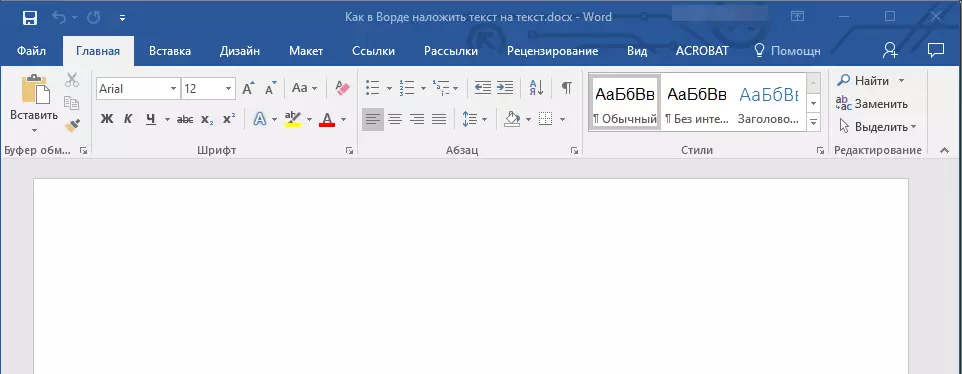
Nodyn: Gall y ddogfen fod yn wag a chyda'r testun sydd eisoes wedi'i sgorio.
- Ewch i'r tab "Dylunio" a dod o hyd i'r botwm "swbstrad" yno, sydd yn y dudalen "Cefndir Tudalen".
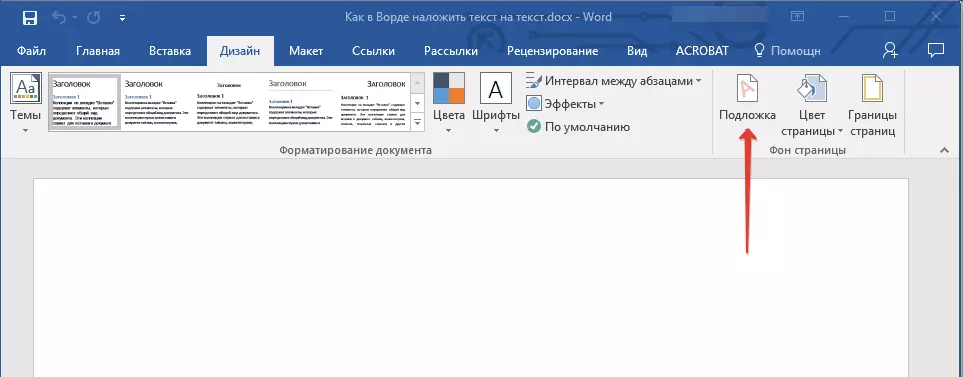
Nodyn: Mewn fersiynau MS Word tan offeryn 2012 "Swbstrad" Wedi'i leoli yn y tab "Layout Tudalen" , Word 2003 - yn y tab "Fformat".
Yn y fersiynau diweddaraf o Microsoft Word, ac felly, mewn ceisiadau eraill o becyn swyddfa, tab "Design" dechreuodd gael eich galw "Adeiladwr" . Roedd y set o offer a gyflwynir ynddo yn aros yr un fath.
- Cliciwch ar y botwm "swbstrad" a dewiswch dempled addas yn un o'r grwpiau a gyflwynwyd:
- Cais am gyfyngiad;
- Cyfrinachol;
- Ar frys.
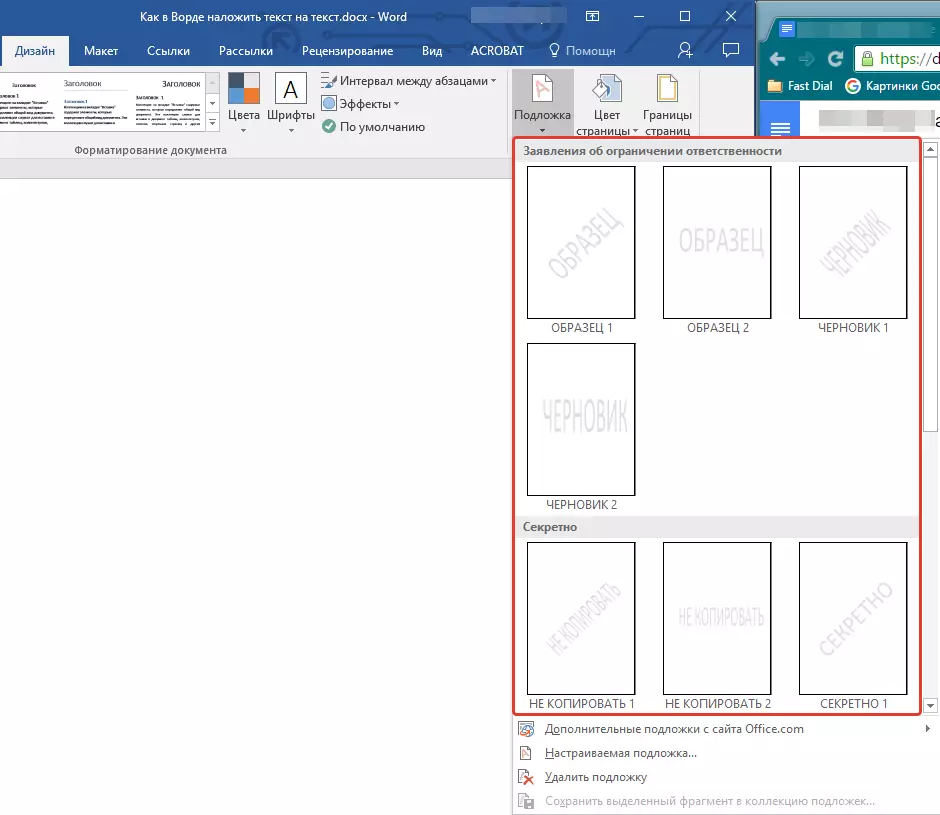
- Bydd swbstrad safonol yn cael ei ychwanegu at y ddogfen.
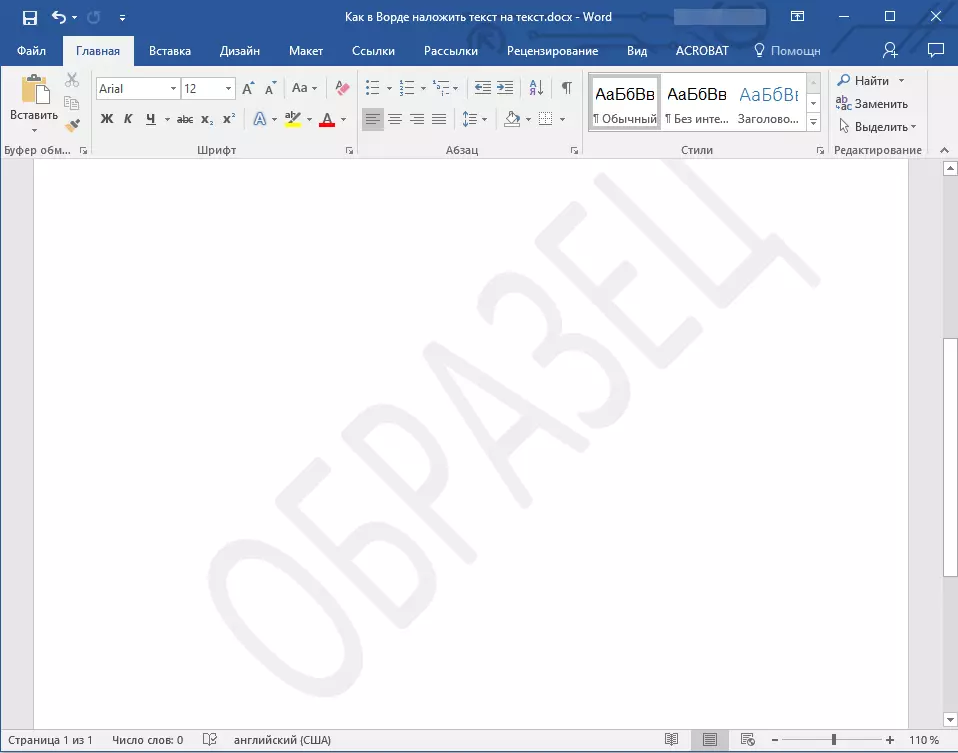
Dyma enghraifft o sut y bydd y swbstrad yn edrych ynghyd â'r testun:
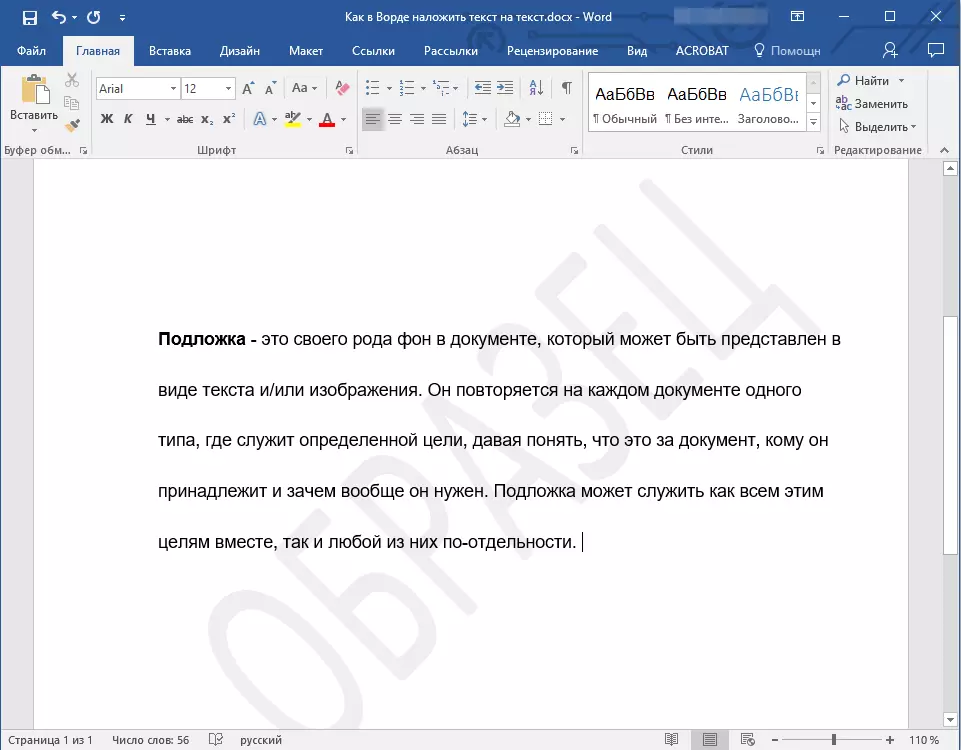
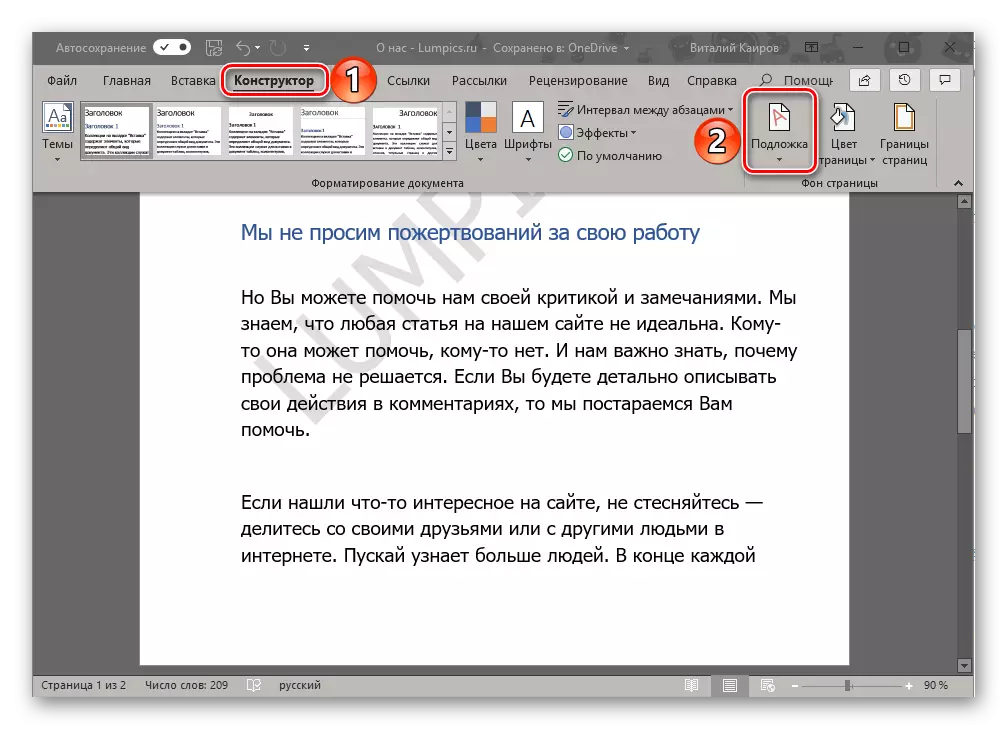
Ni ellir newid yr is-haen templed, ond yn hytrach gallwch greu un newydd yn llythrennol, yn gwbl unigryw, am sut y caiff ei wneud yn cael ei ddweud ymhellach.
Dull 2: Creu eich swbstrad eich hun
Ychydig o bobl sydd am gyfyngu eu hunain gyda set safonol o swbstradau sydd ar gael yn y gair. Mae'n dda bod datblygwyr y golygydd testun hwn yn darparu'r gallu i greu eu swbstradau eu hunain.
- Ewch i'r tab "Dylunio" ("Fformat" yn Word 2003, "Tudalen Markup" yn Word 2007 - 2010).
- Yn y grŵp "Siop Dudalen", cliciwch ar y botwm "swbstrad".
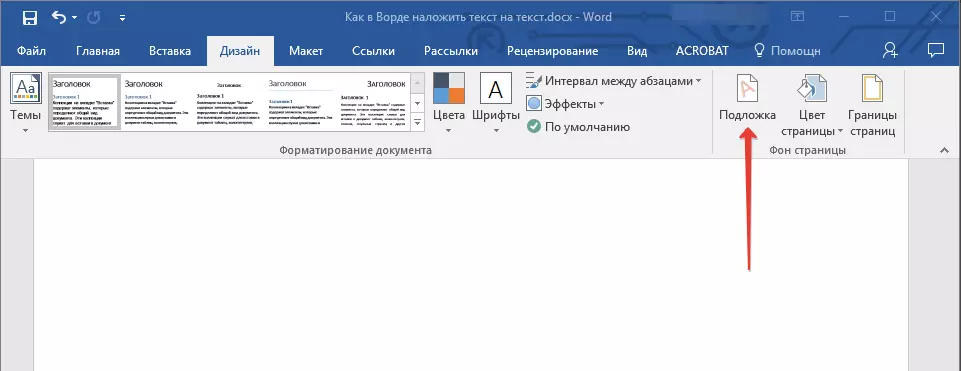
- Dewiswch yr eitem "swbstrad wedi'i haddasu" yn y fwydlen estynedig.
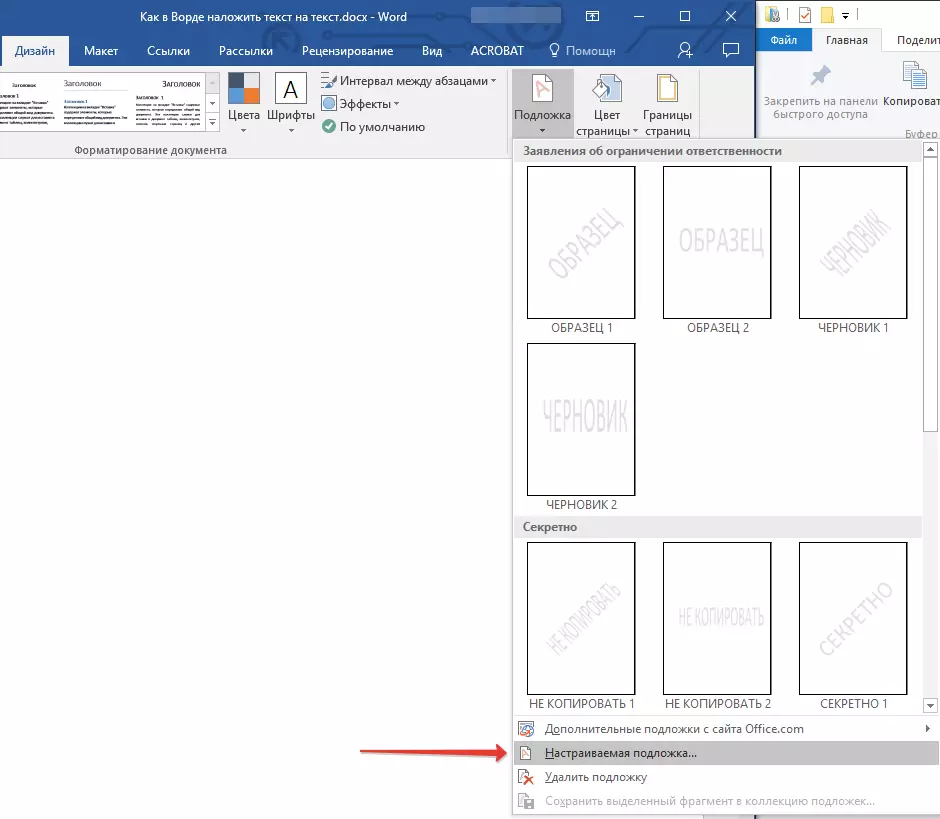
- Nodwch y data angenrheidiol a pherfformiwch y gosodiadau angenrheidiol yn y blwch deialog sy'n ymddangos.
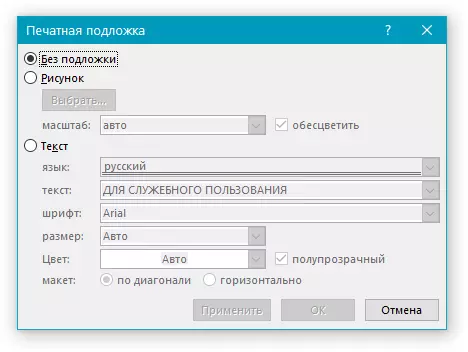
- Dewiswch yr hyn yr ydych am ei ddefnyddio ar gyfer y swbstrad - lluniadu neu destun. Os yw'n ddarlun, nodwch y raddfa ofynnol;
- Os ydych am ychwanegu arysgrif fel swbstrad, dewiswch yr eitem "Text", nodwch yr iaith a ddefnyddir, rhowch y testun ar yr arysgrif, dewiswch y ffont, gosodwch y maint a'r lliw a ddymunir, a hefyd yn nodi'r sefyllfa - yn llorweddol neu'n groeslinol ;
- Cliciwch y botwm "OK" i adael y modd creu swbstrad.
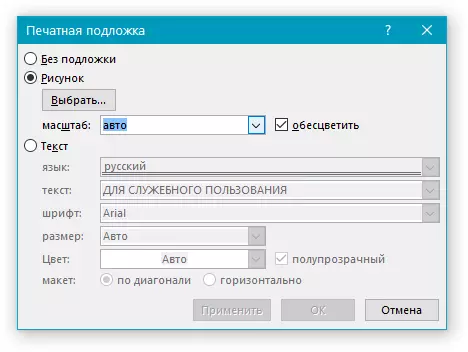
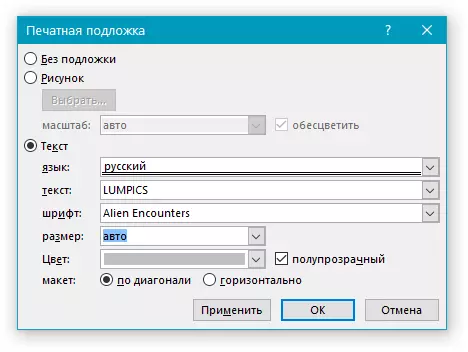
Dyma enghraifft o swbstrad wedi'i deilwra:
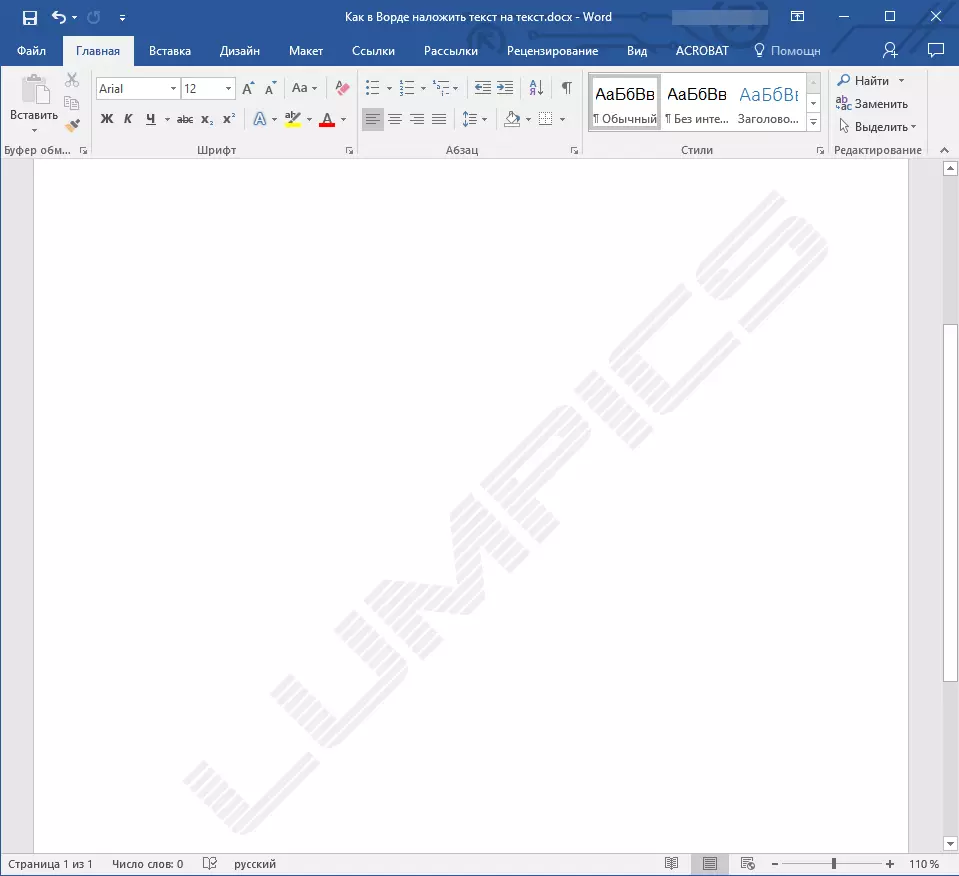
Datrys problemau posibl
Mae'n digwydd bod y testun yn y ddogfen yn llwyr neu'n rhannol gorgyffwrdd â'r swbstrad ychwanegol. Mae'r rheswm am hyn yn eithaf syml - mae'r llenwad yn cael ei roi ar y testun (yn fwyaf aml mae'n wyn, "anhydrin"). Mae'n edrych fel hyn:
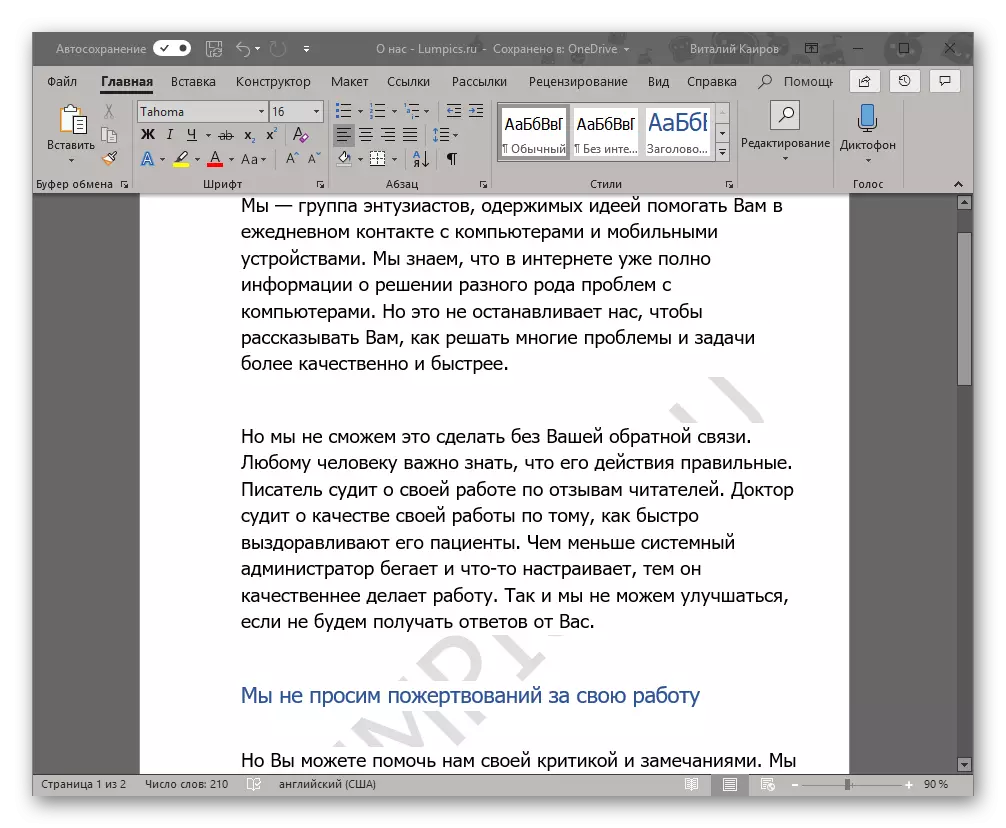
Mae'n werth nodi weithiau bod y llenwad yn ymddangos "o unman", hynny yw, gallwch fod yn siŵr nad oeddent yn ei ddefnyddio i'r testun eich bod yn defnyddio safon neu ddim ond arddull gyfarwydd (neu ffont). Ond hyd yn oed gyda chyflwr o'r fath, y broblem gyda gwelededd (yn fwy manwl gywir, y diffyg o'r fath) Gall y swbstrad yn dal i allu gwybod beth i siarad am y ffeiliau a lwythwyd i lawr o'r Rhyngrwyd, neu destun o rywle.
Yr unig ateb yn yr achos hwn yw analluogi'r llenwad hwn ar gyfer testun. Gwneir hyn fel a ganlyn
- Amlygwch y testun sy'n gorgyffwrdd â'r swbstrad trwy wasgu "Ctrl + A" neu ddefnyddio'r llygoden at y dibenion hyn.
- Yn y tab "Home", yn y bloc offer "paragraff", cliciwch y botwm "Llenwch" a dewiswch "Dim lliw" yn y ddewislen sy'n agor.
- Gwyn, er yn anhydrin, bydd llenwad y testun yn cael ei symud, ac ar ôl hynny bydd y swbstrad yn weladwy.
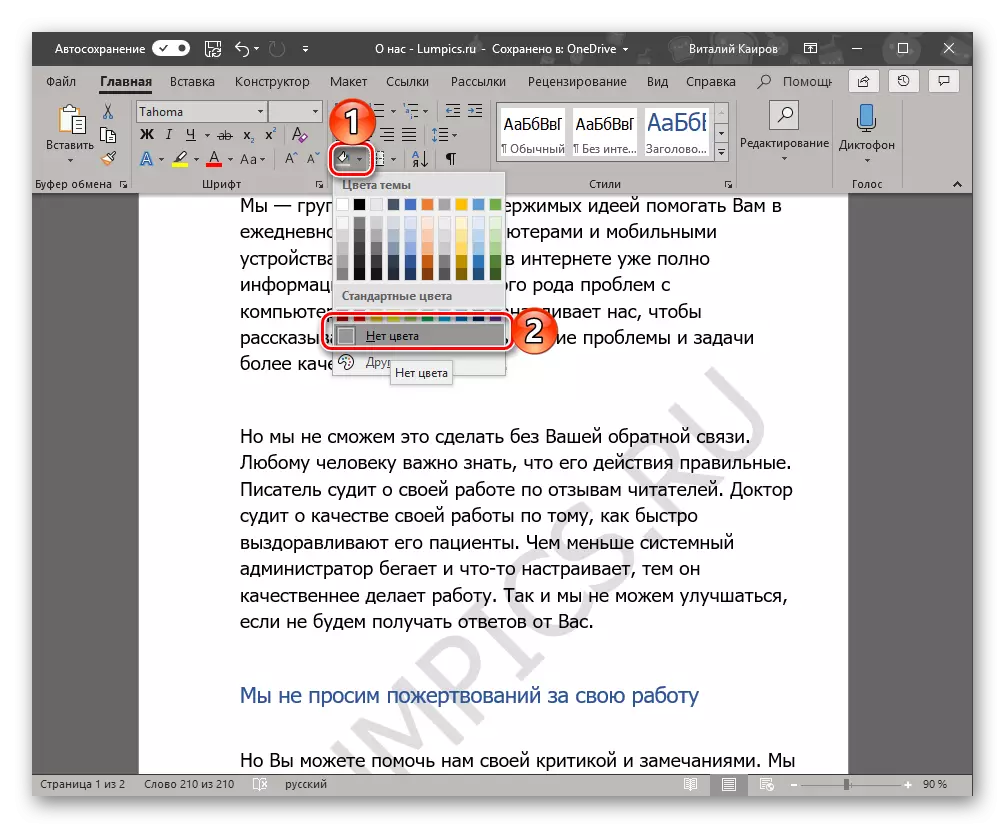
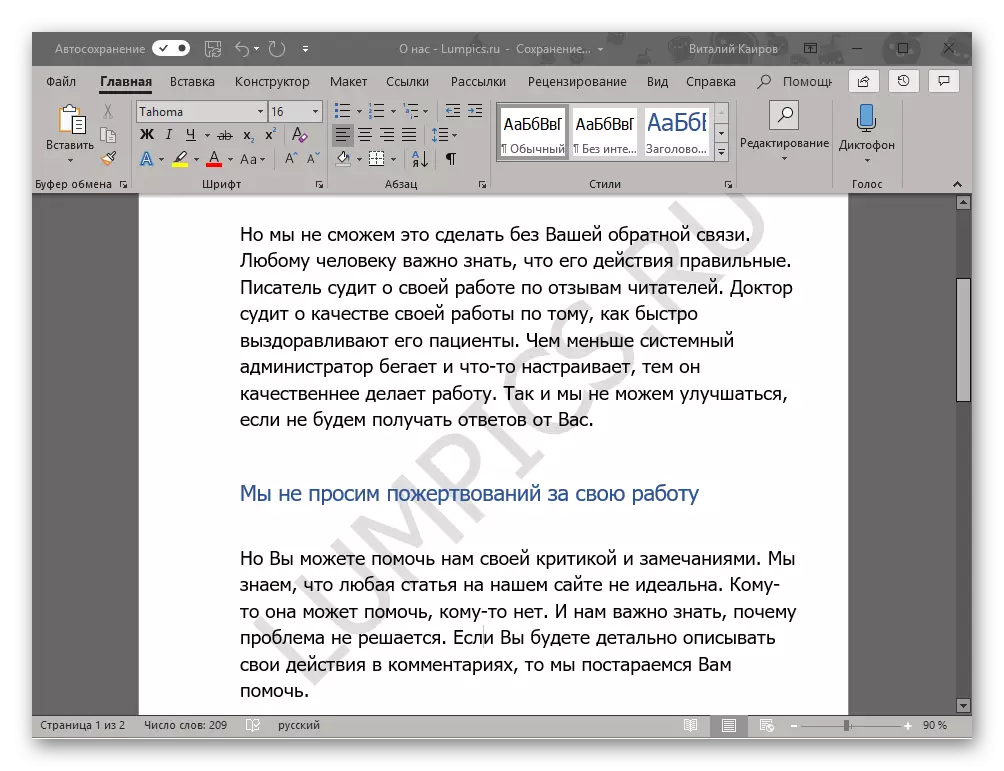
Weithiau nid yw'r gweithredoedd hyn yn ddigon, felly mae'n ofynnol hefyd i lanhau'r fformat. Gwir, wrth weithio gyda chymhleth, eisoes wedi'i fformatio a'i "gyfathrebu â'r meddwl", gall gweithred o'r fath fod yn feirniadol. Ac eto, os yw gwelededd y swbstrad yn hynod o bwysig i chi, a gwnaethoch greu ffeil testun eich hun, i'w dychwelyd, ni fydd yr edrychiad gwreiddiol yn anodd.
- Dewiswch y testun sy'n gorgyffwrdd â'r swbstrad (yn ein hesiampl, mae ail baragraff isod) a chliciwch ar y botwm "Clir All Fformatio", sydd yn y tab "Ffont" o'r tab "Home".
- Fel y gwelwch mewn sgrînlun isod, bydd y weithred hon nid yn unig yn tynnu'r llenwad gyda'r lliw ar gyfer y testun, ond hefyd yn newid maint ac mewn gwirionedd y ffont ei hun i'r un a osodir yn y gair rhagosodedig. Y cyfan fydd yn ofynnol i chi yn yr achos hwn, yn dychwelyd at yr edrychiad blaenorol iddo, ond gwnewch yn siŵr eich bod yn sicrhau nad yw'r llenwad bellach yn cael ei ddefnyddio.
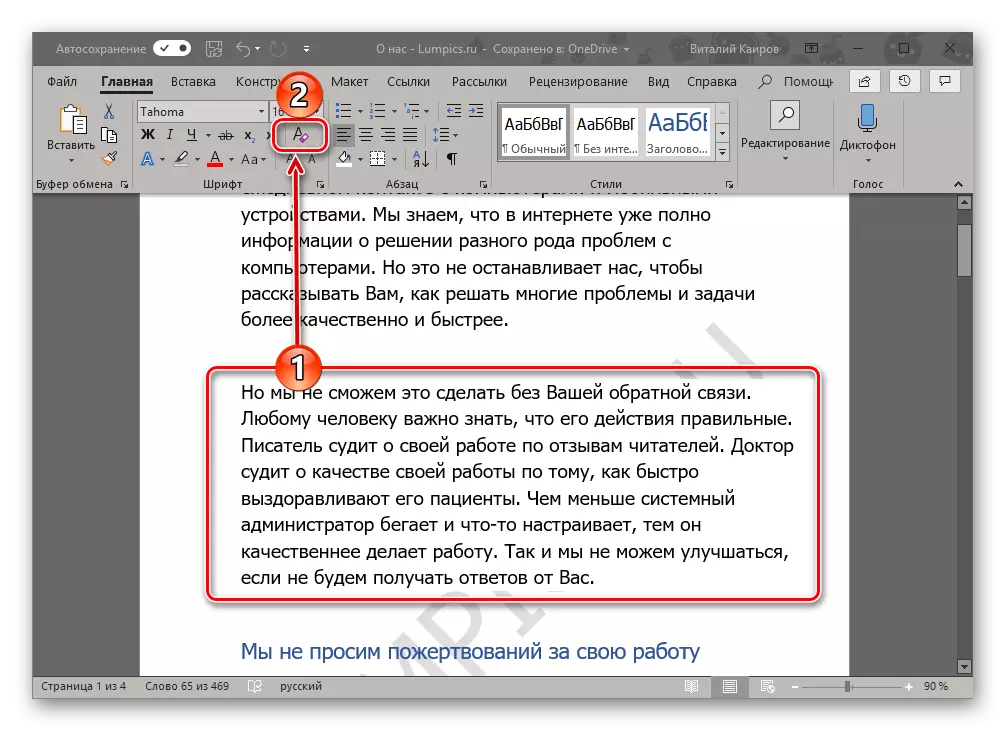
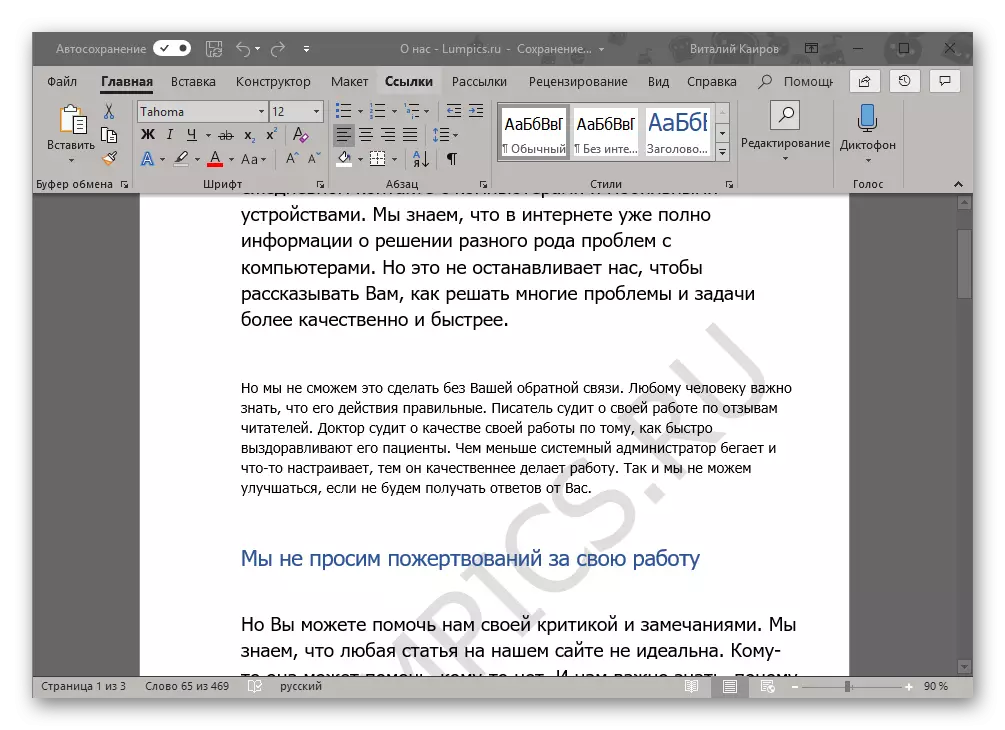
Nghasgliad
Ar hyn, mae popeth, nawr yn gwybod sut y gallwch chi ddefnyddio testun i destun yn Microsoft Word, yn fwy manwl gywir, sut i ychwanegu swbstrad templed i'r ddogfen neu ei greu eich hun. Buom hefyd yn siarad am sut i ddileu problemau arddangos posibl. Gobeithiwn fod y deunydd hwn yn ddefnyddiol i chi ac yn helpu i ddatrys y dasg.
